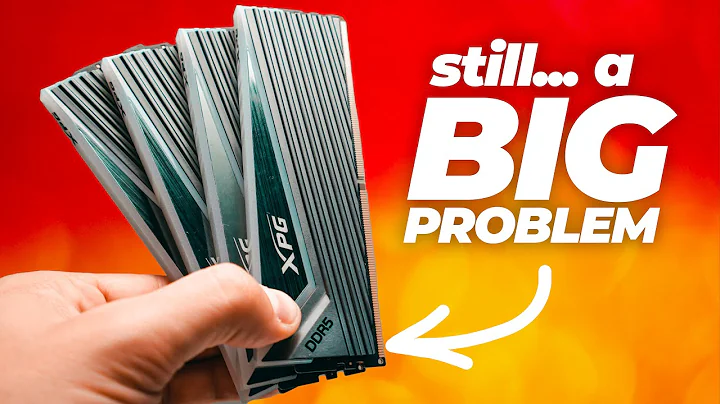解決Geforce Experience問題:常見問題和解決方法
標題:Geforce Experience問題:解決方法和常見問題
目錄:
- 簡介
- Geforce Experience:功能和用途
- 常見問題及其解決方法
- 3.1. 問題:Geforce Experience無法與桌面集成
- 3.2. 問題:某些與Nvidia相關的服務無法响应或未啟用
- 3.3. 問題:Nvidia驅動程序損壞或不完整
- 3.4. 問題:網絡適配器失敗
- 3.5. 問題:Windows更新後的驅動程序問題
- 3.6. 問題:Geforce Experience和顯示驅動程序不兼容
- 解決方法:重新安裝Geforce Experience和驅動程序
- 3.7. 問題:Geforce Experience崩潰或無法運行
- 解決方法:更新Geforce Experience和驅動程序
- 3.8. 問題:Geforce Experience無法檢測到遊戲
- 3.9. 問題:Nvidia服務無法運行
- 3.10. 問題:Geforce Experience安裝失敗或無法執行
Geforce Experience問題:解決方法和常見問題
Geforce Experience是一個強大的軟件,旨在自動更新顯卡驅動程序並優化圖形卡的性能,以提供最佳遊戲體驗。然而,有時候使用Geforce Experience時會遇到一些問題和錯誤。在本文中,我們將討論一些常見的Geforce Experience問題,並提供解決方法。
問題1:Geforce Experience無法與桌面集成
某些用戶報告說,他們的Geforce Experience無法與桌面集成,這導致無法正常使用軟件。這個問題通常可以通過設定互動解析度來解決。您可以按照以下步驟進行操作:
- 打開Geforce Experience並且確保服務正在運行。
- 打開任務管理器並尋找"Geforce Experience"進程。
- 選擇進程,並在該選項上單擊右鍵,然後選擇"結束進程樹"。
- 重新啟動Geforce Experience,並確保它與桌面集成。
這應該解決Geforce Experience無法與桌面集成的問題。
問題2:某些與Nvidia相關的服務無法响应或未啟用
另一個常見的問題是某些與Nvidia相關的服務無法响应或未啟用。這可能導致Geforce Experience無法正常工作。要解決這個問題,您可以按照以下步驟進行操作:
- 打開運行對話框,輸入"services.msc"並按Enter,打開服務管理器。
- 在服務列表中,尋找與Nvidia相關的服務,例如"Nvidia Display Container"和"Nvidia Network Service Container"。
- 確保這些服務正在運行,並且其啟動類型設置為"自動"。
- 如果服務未啟用,右鍵單擊服務,然後選擇"啟用"。
- 重新啟動電腦,並檢查問題是否解決。
這些步驟應該能夠解決Nvidia相關服務無法响应或未啟用的問題,並恢復Geforce Experience的正常運行。
問題3:Nvidia驅動程序損壞或不完整
有時候,Nvidia驅動程序可能會損壞或不完整,這可能導致Geforce Experience的問題。為了解決這個問題,您可以嘗試重新安裝驅動程序。以下是具體的步驟:
- 打開控制面板,然後選擇"程序和功能"。
- 在程序列表中,尋找Nvidia相關的程序,例如"Nvidia Graphics Driver"。
- 選擇該程序,然後點擊"卸載"按鈕。
- 完成卸載後,重新啟動電腦。
- 訪問Nvidia官方網站,找到適合您顯卡型號和操作系統的最新驅動程序。
- 下載並運行驅動程序安裝程序,按照提示進行安裝。
- 完成安裝後,重新啟動電腦,檢查問題是否得到解決。
這些步驟應該能夠解決Nvidia驅動程序損壞或不完整的問題,並修復Geforce Experience的錯誤。
以上是一些建議用於解決Geforce Experience常見問題的解決方法。如果您遇到其他問題或錯誤,我們建議您訪問官方Nvidia支持網站或諮詢專業技術人員以獲取更多幫助。
FAQ
Q1: 怎樣重新安裝Nvidia驅動程序?
A1: 您可以通過打開控制面板,選擇"程序和功能",然後卸載Nvidia驅動程序。接著,訪問Nvidia官方網站下載並安裝最新的驅動程序,最後重新啟動電腦。
Q2: 如何解決Geforce Experience無法與桌面集成的問題?
A2: 您可以嘗試設定互動解析度。首先,確保Geforce Experience服務正常運行。然後,在任務管理器中結束Geforce Experience進程,並重新啟動它。最後,確保Geforce Experience與桌面集成。
Q3: 為什麼我的Geforce Experience無法檢測到遊戲?
A3: 這可能是由於遊戲沒有正確安裝或未被Geforce Experience識別。您可以手動添加遊戲,以便Geforce Experience能夠檢測到它們並提供相應的優化設置。
資源:
 WHY YOU SHOULD CHOOSE TOOLIFY
WHY YOU SHOULD CHOOSE TOOLIFY